1、打开powerpoint,将单击此处添加标题和副标题两个输入框删除;
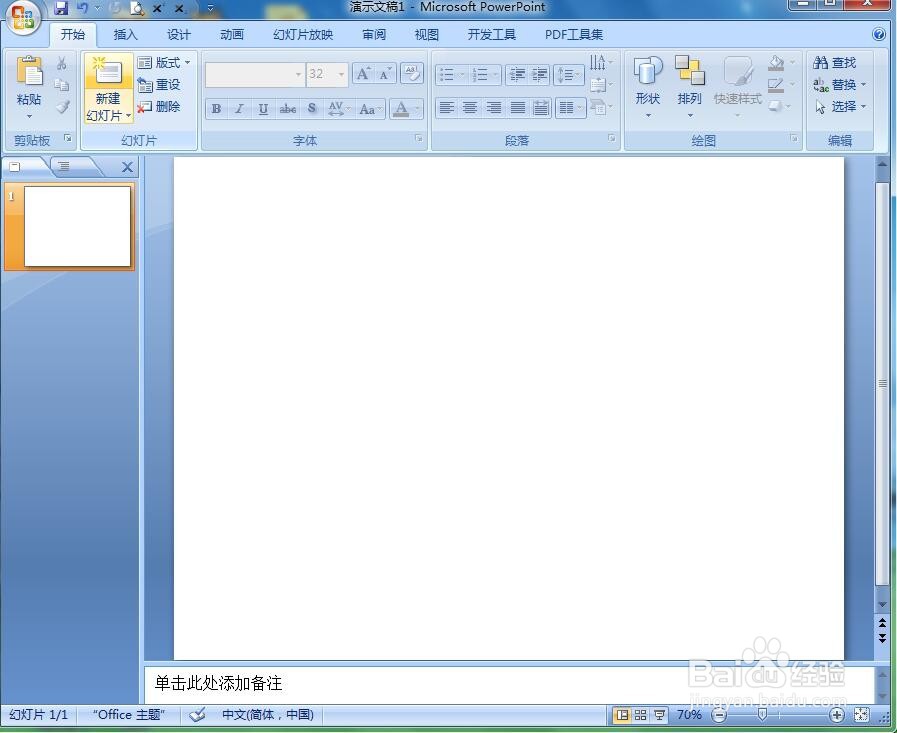
2、点击插入菜单,选择形状工具中的圆柱形;
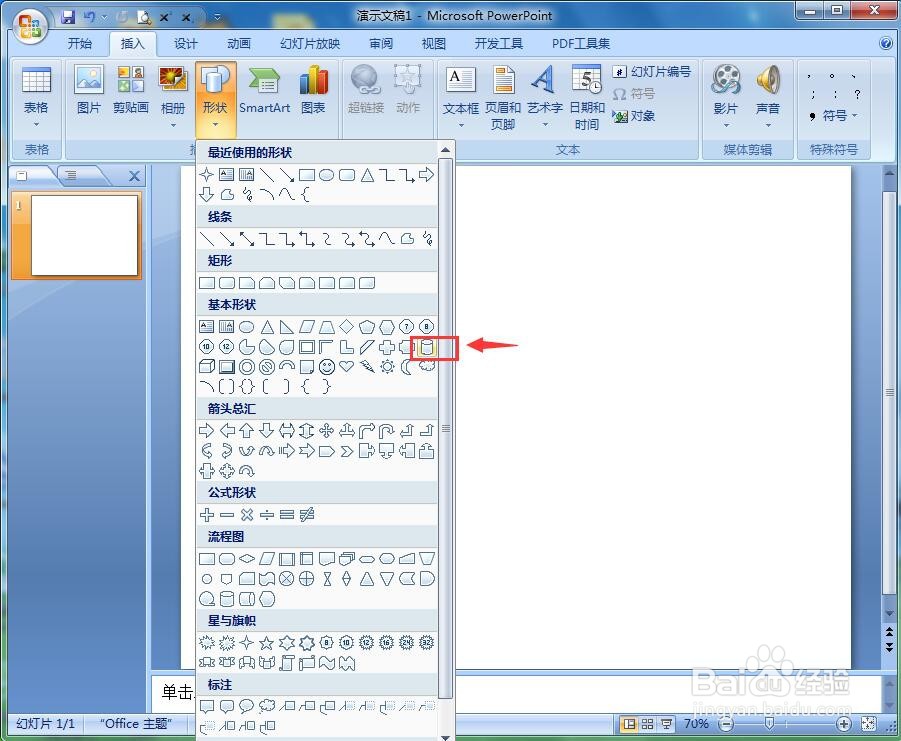
3、按下鼠标左键,拖动鼠标,出现一个圆柱形;

4、点击格式,选择形状填充下的图片;
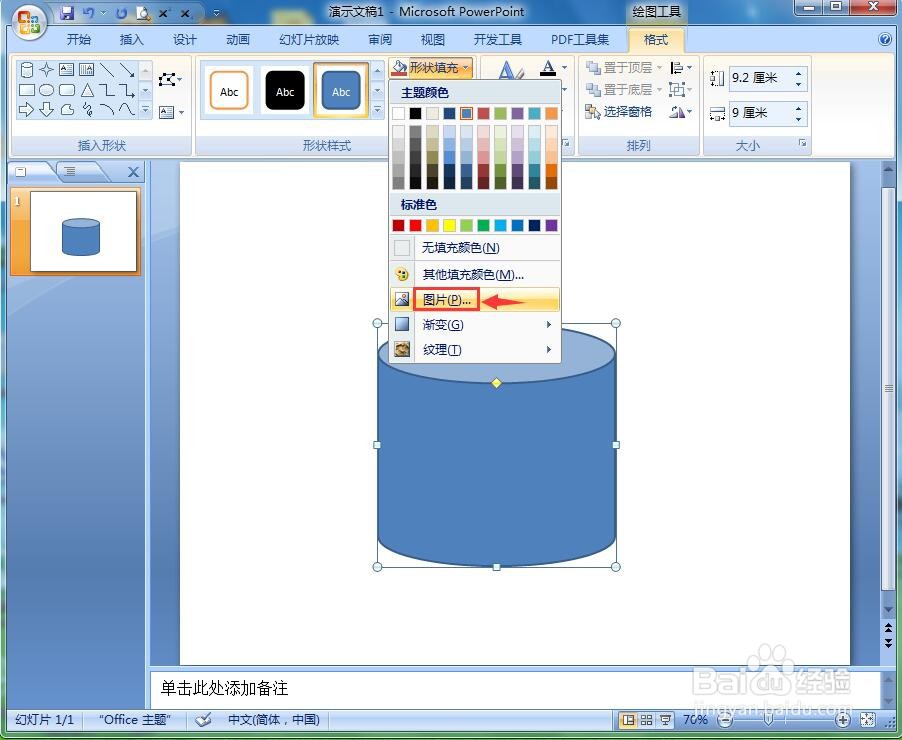
5、选中一张图片,按插入;

6、点击形状效果,选择阴影,添加一种阴影样式;

7、我们就在powerpoint中给圆柱形添加上了图片和阴影。

时间:2024-10-13 02:56:27
1、打开powerpoint,将单击此处添加标题和副标题两个输入框删除;
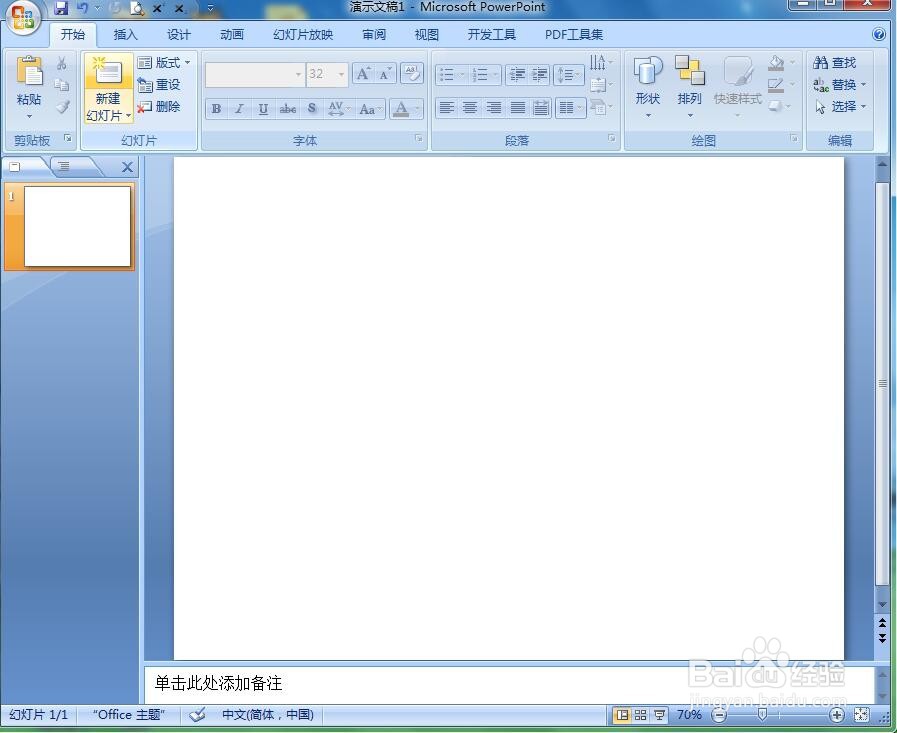
2、点击插入菜单,选择形状工具中的圆柱形;
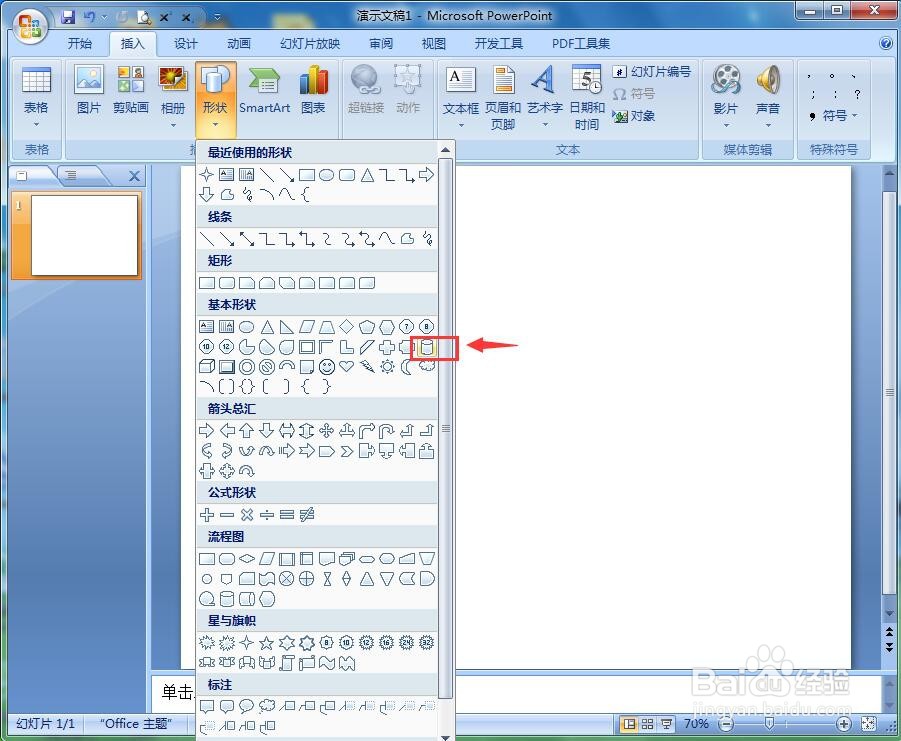
3、按下鼠标左键,拖动鼠标,出现一个圆柱形;

4、点击格式,选择形状填充下的图片;
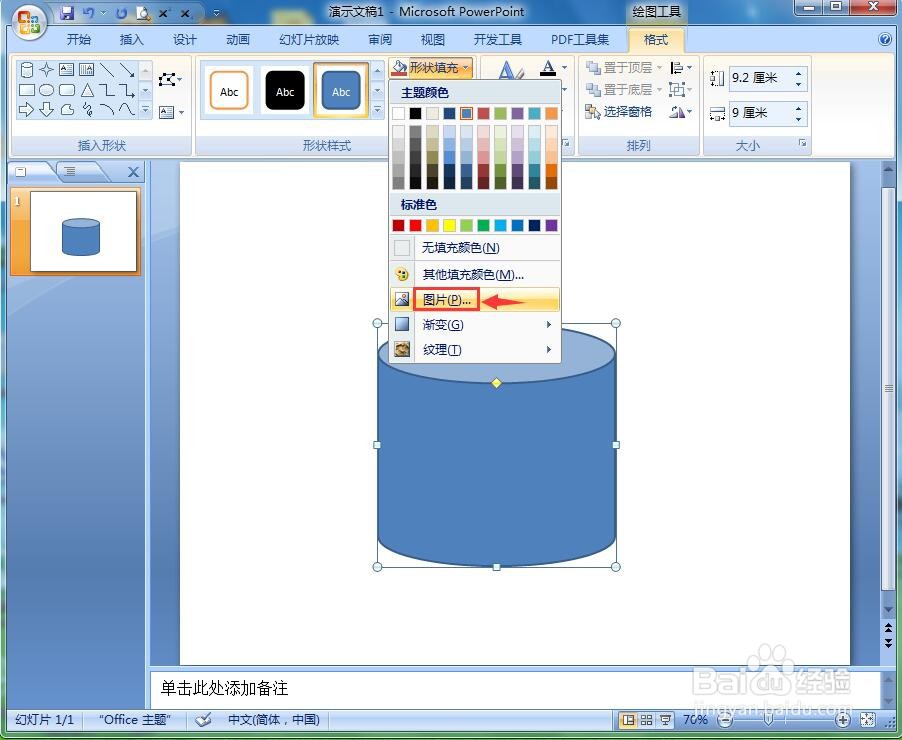
5、选中一张图片,按插入;

6、点击形状效果,选择阴影,添加一种阴影样式;

7、我们就在powerpoint中给圆柱形添加上了图片和阴影。

